日常使用电脑过程中,总会有一些比较重要或者比较隐私的文件,不想被别人看到。那么,我们就需要对这些文件进行加密。当然,我们可以将这些文件都放在一个隐私文件夹,然后将该文件夹加密起来。那到底如何来加密呢?
日常使用电脑过程中,总会有一些比较重要或者比较隐私的文件,不想被别人看到。那么,我们就需要对这些文件进行加密。当然,我们可以将这些文件都放在一个隐私文件夹,然后将该文件夹加密起来。那到底如何来加密呢?

1、系统自带文件夹加密功能
①、在 win10 pro 版本以上,本身就自带了文件夹加密功能。右键点击文件夹,在右键菜单中选择“属性”进入。
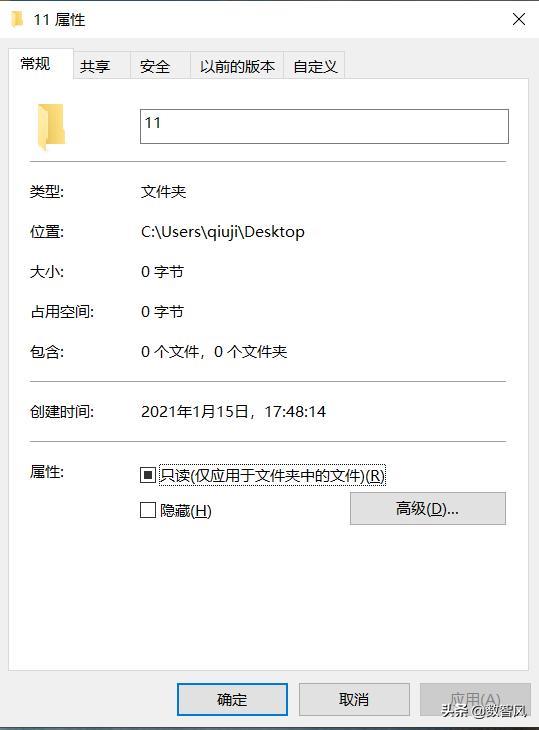
②、在属性页面,点击“高级”选项,然后勾选“加密内容以便保护数据“,点击确定即可。
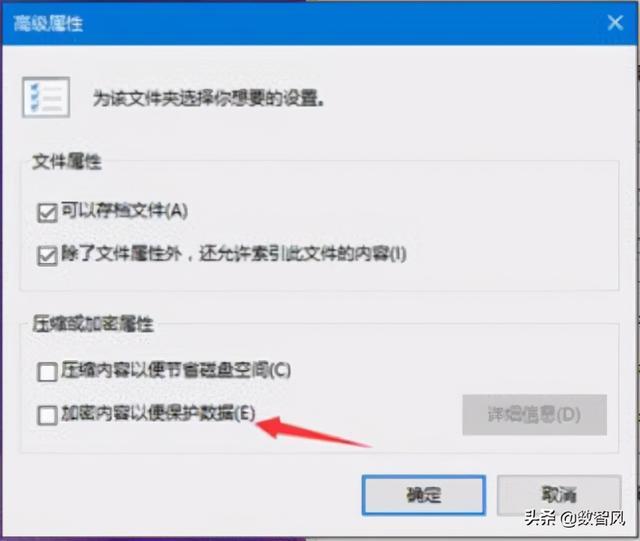
值得注意的是,这种加密方法,如果 windows 要重装,一定要先解密。不然重装系统了,这些加密文件夹都无法访问。
2、压缩软件文件夹加密功能
①、市面上常用的压缩软件一般都带有加密功能,这里以最常见的某 rar 为例。在安装有某 rar 的电脑上,右键点击文件夹,在弹出的菜单中,选择“添加到压缩文件”选项进入。
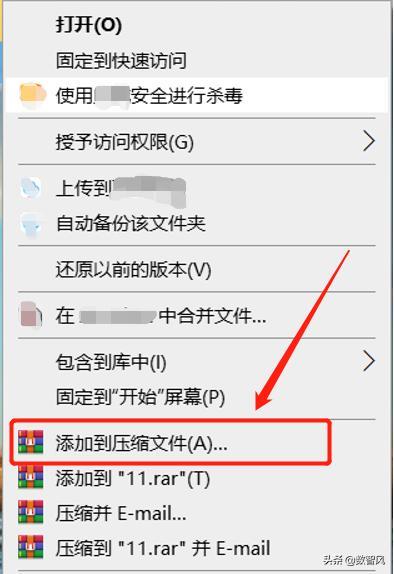
②、在压缩软件的压缩界面,点击“设置密码”按钮,输入加密密码即可对文件夹进行加密。当然,使用的时候,双击加密文件夹,输入密码就可以打开文件夹。
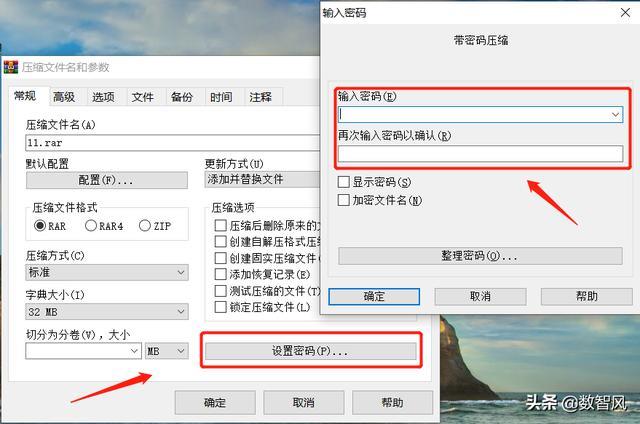
这种方法,使用也简单,只需要记住密码即可。但使用上可能存在风险,就是外人可能看到了加密文件,会好奇拷贝走你的文件去想办法破解。
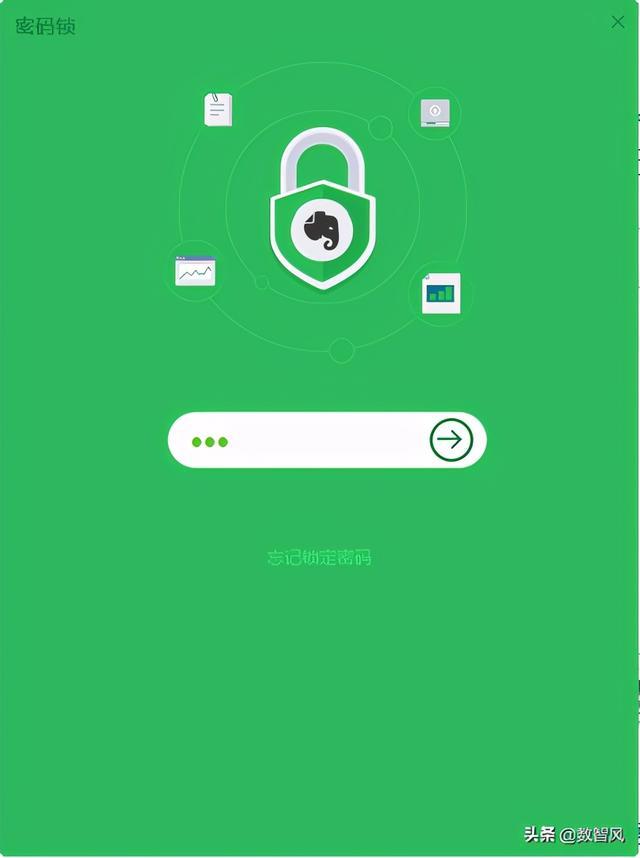
本站部分文章来自网络或用户投稿,如无特殊说明或标注,均为本站原创发布。涉及资源下载的,本站旨在共享仅供大家学习与参考,如您想商用请获取官网版权,如若本站内容侵犯了原著者的合法权益,可联系我们进行处理。
